Lagaðu hljóðstyrkstakkann á iPhone sem virkar ekki

Ef iPhone hnapparnir þínir virka ekki rétt ættirðu að laga þá eins fljótt og auðið er. Sem betur fer eru til margar lausnir og þú getur útfært margar þeirra sjálfur.

iPhone sýnir ekki nýleg símtöl? Þetta getur verið pirrandi, sérstaklega ef þú þarft að fylgjast með öllum mikilvægum símtölum þínum.
Áður en þú gefst upp eru hér nokkrar lagfæringar sem þú getur prófað ef iPhone þinn sýnir ekki nýleg og ósvöruð símtöl.
1. Stilltu rétta dagsetningu og tíma
Jafnvel lítið vandamál, eins og röng dagsetning og tími, getur valdið ýmsum vandamálum, þar á meðal því sem þú ert að upplifa. Svo, vertu viss um að iPhone þinn sýni rétta dagsetningu og tíma.
Til að stilla rétta dagsetningu og tíma handvirkt á iPhone þínum skaltu fylgja þessum skrefum:


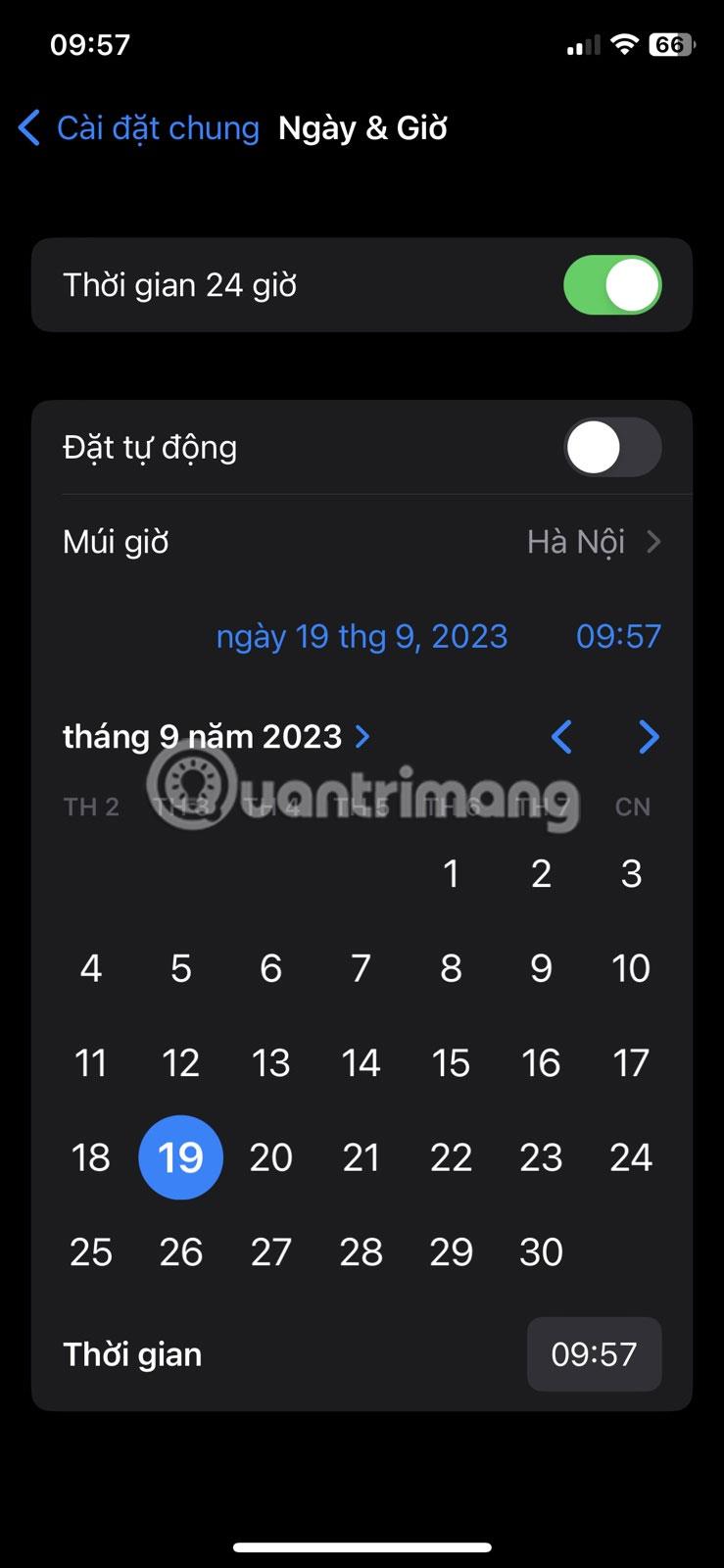
Stilltu rétta dagsetningu og tíma á iPhone
Það er búið! Ef þú ert enn í vandræðum skaltu halda áfram í næsta bilanaleitarskref.
2. Endurstilltu netstillingar iPhone
Þú getur líka endurstillt netstillingar iPhone ef þú getur ekki skoðað símtalaferilinn þinn. Svona:
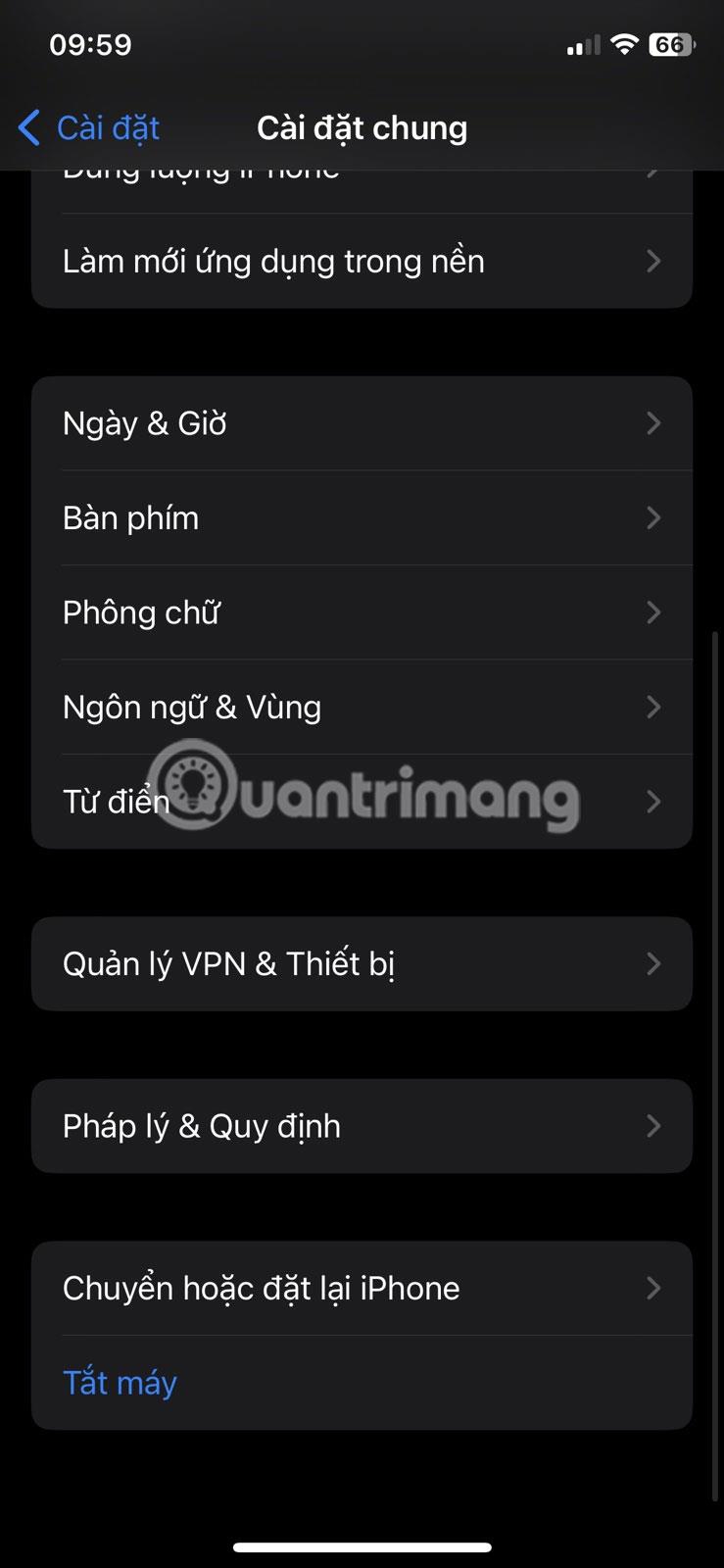

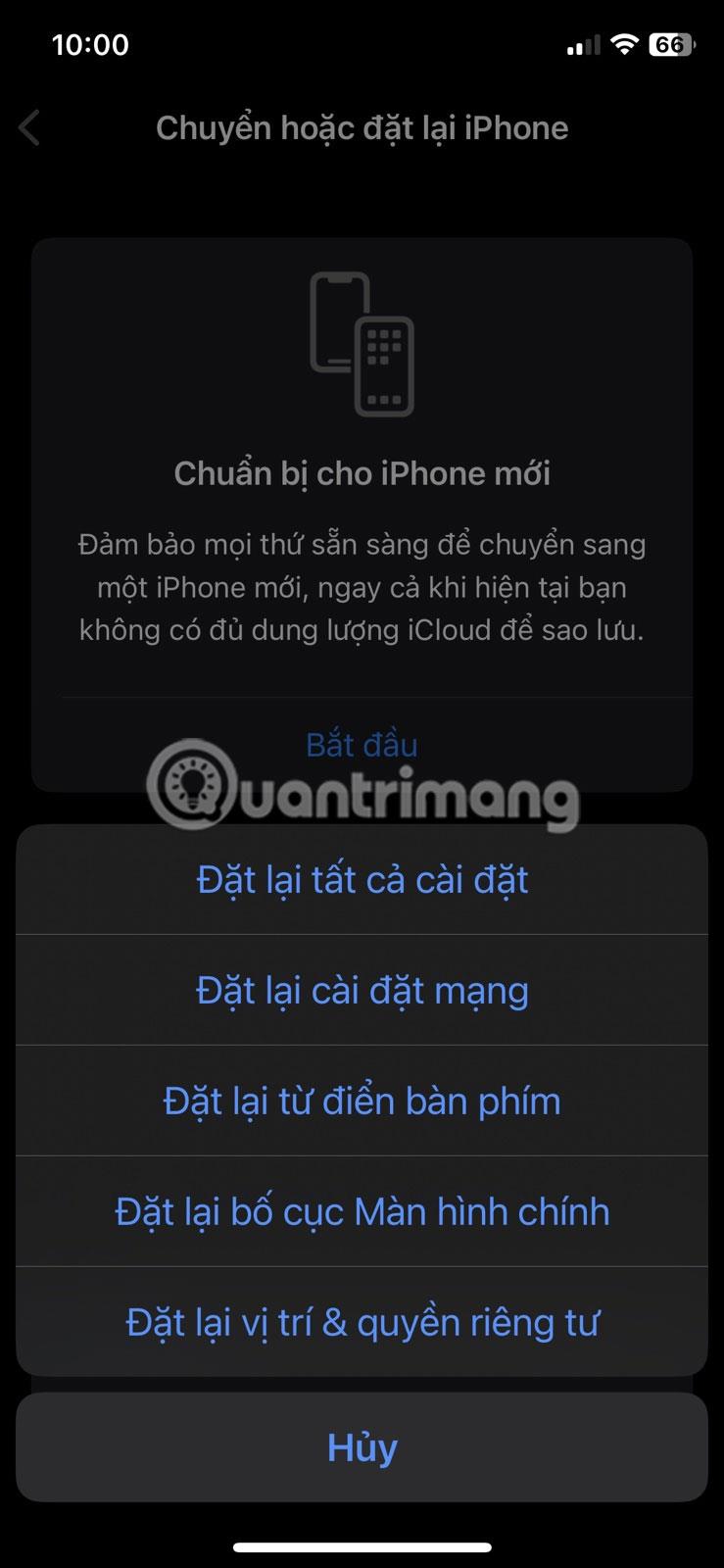

Endurstilltu netstillingar iPhone
iPhone mun nú endurstilla netstillingar. Þegar þessu er lokið skaltu athuga hvort vandamálið sé enn viðvarandi.
Ef endurstilling á netstillingum lagar ekki vandamálið skaltu prófa að endurræsa iPhone. Villur og gallar geta stundum valdið vandræðum með eiginleika eins og símtalaskrár. Með því að endurræsa iPhone þinn mun fjarlægja allar villur eða galla, allt gengur vel aftur.
Hins vegar er iPhone ekki með sérstakan endurræsingarvalkost. Svo þú þarft að slökkva á iPhone handvirkt og kveikja á honum til að endurræsa.
Apple gefur reglulega út hugbúnaðaruppfærslur til að bæta við nýjum eiginleikum og laga villur. Ef iPhone þinn sýnir ekki nýleg símtöl vegna þess að þú ert að nota úrelta útgáfu af iOS geturðu leyst málið með því að hlaða niður nýjustu hugbúnaðaruppfærslunni.
Til að uppfæra iPhone þinn skaltu opna Stillingar og fara í Almennt > Hugbúnaðaruppfærsla . iPhone mun skoða netþjóna Apple fyrir allar uppfærslur. Ef uppfærsla er tiltæk skaltu smella á Sækja og setja upp .

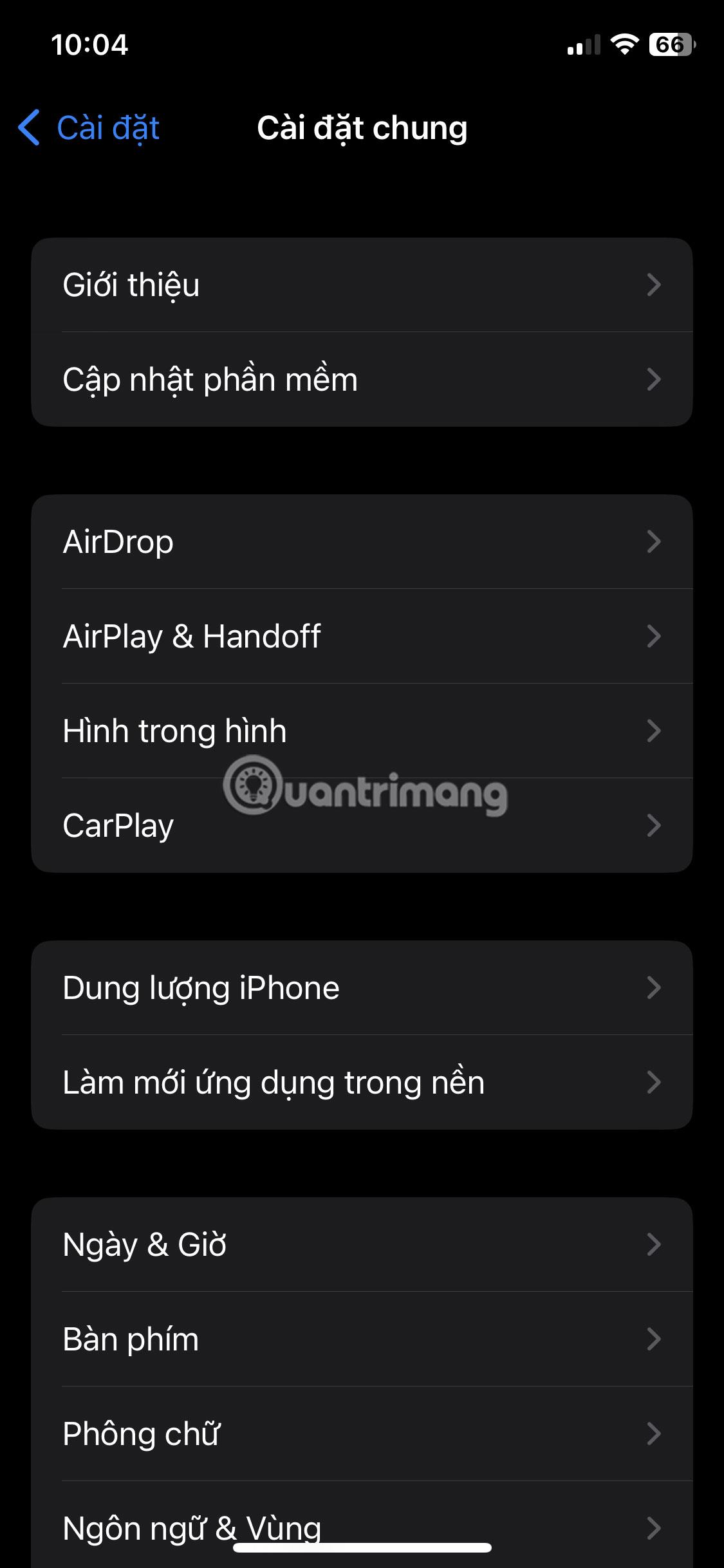
Uppfærðu iPhone
Uppfærsluferlið getur tekið nokkurn tíma, allt eftir stærð uppfærslunnar. Hins vegar, þegar uppfærslunni er lokið, verður málið leyst.
Þrátt fyrir alla eiginleika iPhone þinnar er aðalhlutverk hans samt að hringja. Svo það getur verið frekar pirrandi þegar iPhone þinn getur ekki sýnt nýleg símtöl þín rétt. Sem betur fer er hægt að leysa þetta algenga vandamál fljótt með lausnunum hér að ofan.
Ef iPhone hnapparnir þínir virka ekki rétt ættirðu að laga þá eins fljótt og auðið er. Sem betur fer eru til margar lausnir og þú getur útfært margar þeirra sjálfur.
Með nýjustu iOS 13.5 uppfærslunni hafa iPhone notendur séð villu sem segir Þessu forriti er ekki lengur deilt með þér þegar reynt er að ræsa forrit. .
iPhone sýnir ekki nýleg símtöl? Þetta getur verið pirrandi, sérstaklega ef þú þarft að fylgjast með öllum mikilvægum símtölum þínum.
Þú ert ekki sá eini sem upplifir villuna um að iPhone tengist ekki tölvunni. Margir standa frammi fyrir þessu óþægilega vandamáli.
Sound Check er lítill en mjög gagnlegur eiginleiki á iPhone símum.
Photos appið á iPhone er með minningareiginleika sem býr til söfn af myndum og myndböndum með tónlist eins og kvikmynd.
Apple Music hefur vaxið einstaklega stórt síðan það kom fyrst á markað árið 2015. Hingað til er það næststærsti straumspilunarvettvangur fyrir gjaldskylda tónlist á eftir Spotify. Auk tónlistarplatna er Apple Music einnig heimili fyrir þúsundir tónlistarmyndbanda, 24/7 útvarpsstöðvar og margar aðrar þjónustur.
Ef þú vilt bakgrunnstónlist í myndböndin þín, eða nánar tiltekið, taka upp lagið sem spilar sem bakgrunnstónlist myndbandsins, þá er mjög auðveld lausn.
Þó að iPhone sé með innbyggt veðurforrit, veitir það stundum ekki nægilega nákvæm gögn. Ef þú vilt bæta einhverju við þá eru fullt af valkostum í App Store.
Auk þess að deila myndum úr albúmum geta notendur bætt myndum við sameiginleg albúm á iPhone. Þú getur sjálfkrafa bætt myndum við sameiginleg albúm án þess að þurfa að vinna úr albúminu aftur.
Það eru tvær fljótlegri og einfaldari leiðir til að setja upp niðurtalningu/tímamæli á Apple tækinu þínu.
App Store inniheldur þúsundir frábærra forrita sem þú hefur ekki prófað ennþá. Almenn leitarorð eru kannski ekki gagnleg ef þú vilt uppgötva einstök öpp og það er ekkert gaman að fara í endalausa flettu með tilviljunarkenndum leitarorðum.
Blur Video er forrit sem gerir senur óskýrar, eða hvaða efni sem þú vilt hafa í símanum þínum, til að hjálpa okkur að fá myndina sem okkur líkar.
Þessi grein mun leiðbeina þér hvernig á að setja upp Google Chrome sem sjálfgefinn vafra á iOS 14.











